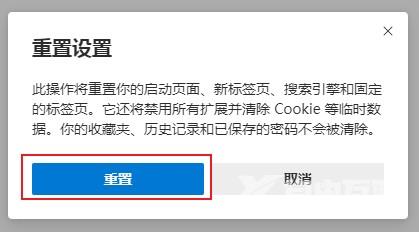Edge浏览器是一款优秀的浏览软件,多种内核模式可以切换进行使用,拥有更方便的上网功能,很多用户都在使用,在使用时想要恢复初始设置,具体怎么操作设置呢?针对这一问题,本
Edge浏览器是一款优秀的浏览软件,多种内核模式可以切换进行使用,拥有更方便的上网功能,很多用户都在使用,在使用时想要恢复初始设置,具体怎么操作设置呢?针对这一问题,本篇带来了详细的解决方法,分享给大家,一起看看吧。
Edge浏览器恢复初始设置方法:
1、首先打开Edge浏览器,在浏览器右上角可以看到一个由三个点组成的设置及其它图标,使用鼠标点击该图标。
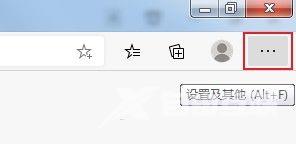
2、点击之后会在下方弹出Edge浏览器的菜单窗口,在窗口中点击打开设置页面。
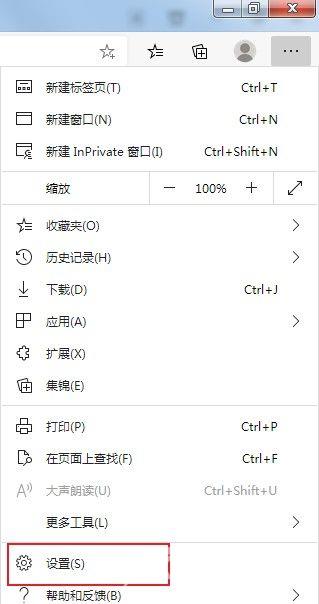
3、这时会进入Edge浏览器的设置页面,在页面左侧的导航菜单中可以看到重置设置这一项,点击切换到该页面中。
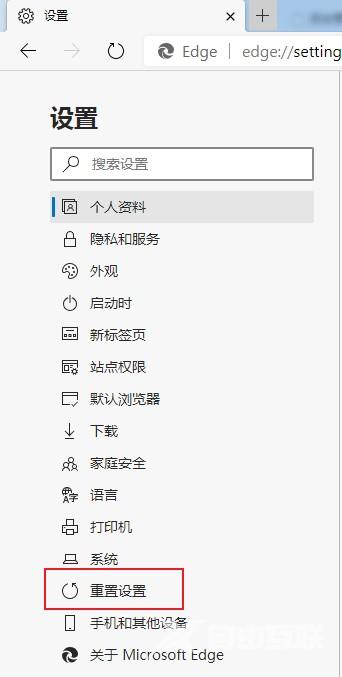
4、进入重置设置页面后可以看到如下图所示的画面,我们点击将设置还原为其默认值。
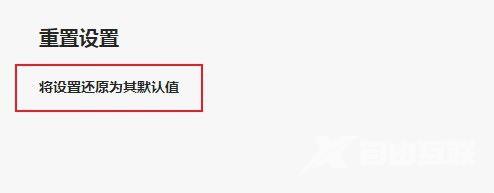
5、此时会弹出如下图所示的提示窗口,提示我们重置操作将会执行的相关操作,我们点击重置按钮就可以了。